Suggerimenti e trucchi per Android Marshmallow:oltre una dozzina dovresti provare
Android 6.0 Marshmallow è utilizzato da una parte significativa dei possessori di smartphone Android. Ma non tutti sanno come sfruttare al meglio il sistema operativo. Sia che tu abbia appena eseguito l'upgrade e abbia una conoscenza di base di Marshmallow, sia che lo usi già da mesi, in questo elenco abbiamo suggerimenti e trucchi che ti faranno amare ancora di più il tuo telefono.
- Tutto quello che devi sapere su Android 6.0 Marshmallow
- Quando riceverò Android Marshmallow?
Vai alla sezione:
- Base
- Intermedio
- Avanzate
- Bonus:come ottenere le funzionalità Android Marshmallow senza Marshmallow
Suggerimenti e trucchi di base
Disinstalla le app dalla schermata iniziale o dal cassetto delle app
In Android Marshmallow ora puoi disinstallare un'app dalla schermata iniziale o nel cassetto delle app semplicemente tenendola premuta a lungo. Nella parte superiore dello schermo vedrai ora le opzioni per Rimuovi o Disinstalla nella schermata iniziale o Info app e Disinstalla nel cassetto delle app. Trascina semplicemente l'icona dell'app su quella che desideri.
Questo è un modo accurato per risparmiare qualche secondo sulla disinstallazione di app nelle versioni precedenti di Android.
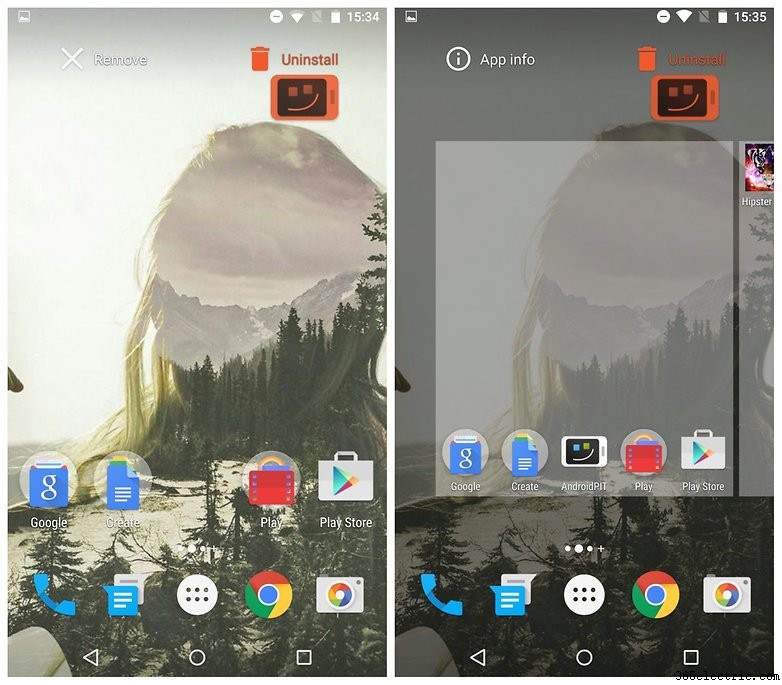
Concedi le autorizzazioni delle app individualmente
Le autorizzazioni granulari delle app erano il Santo Graal della versione Android Marshmallow. Tutti speravamo che sarebbe successo, ma nessuno ci credeva davvero. Ci è sempre stato detto che negare autorizzazioni specifiche per app all'interno di un'app di terze parti potrebbe interromperla.
Ora, tuttavia, Android ti consente di gestire le autorizzazioni delle app individualmente, senza che gli sviluppatori debbano fare nulla e tutto sembra funzionare a meraviglia.
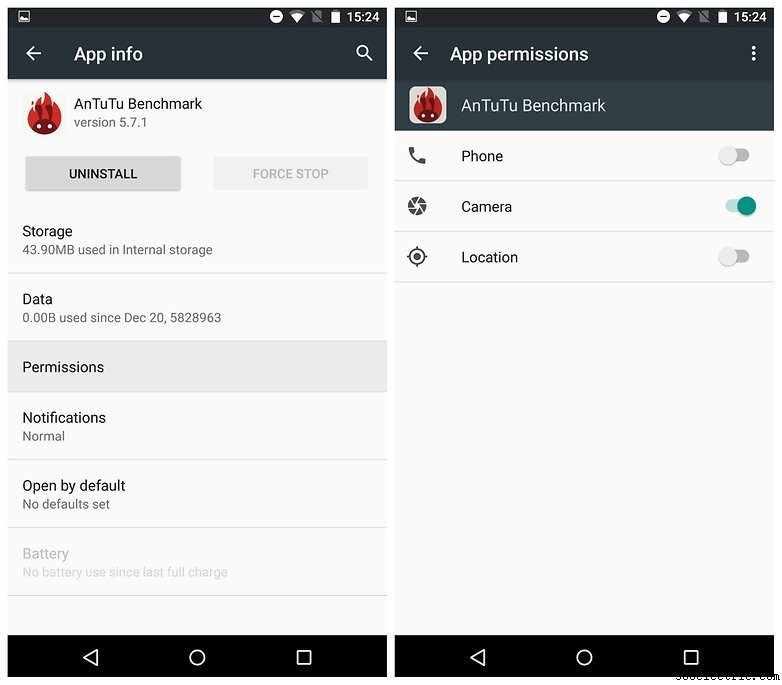
Per accedere alle autorizzazioni delle app, vai su Impostazioni> App e tocca una singola app per vederne le autorizzazioni. Quindi ruota semplicemente l'interruttore per le autorizzazioni che desideri o non desideri concedere.
Puoi anche visualizzare un elenco di autorizzazioni per vedere quali sono state concesse a quali app. Vai su Impostazioni> App , quindi tocca il menu di overflow nell'angolo in alto a destra e vai su Avanzate> Autorizzazioni app .

Personalizza le Impostazioni rapide utilizzando System UI Tuner
Per abilitare il Sintonizzatore dell'interfaccia utente di sistema , abbassa le tue Impostazioni rapide menu (scorri verso il basso dalla parte superiore del telefono con due dita) e tocca e tieni premuto il pulsante delle impostazioni (ruota dentata) per cinque secondi. Quando lasci andare ti verrà chiesto se desideri abilitare Sintonizzatore interfaccia utente di sistema . Seleziona Sì e vedrai Sintonizzatore interfaccia utente di sistema nella parte inferiore dell'elenco delle impostazioni.
In Sintonizzatore interfaccia utente di sistema , tocca Impostazioni rapide e vedrai un mockup delle tue Impostazioni rapide ombra. Puoi aggiungere riquadri (premi il + in basso), spostare i pulsanti (tocca e trascina) o elimina i pulsanti (tocca e trascina verso il basso). Le tue modifiche si rifletteranno nelle Impostazioni rapide menu.
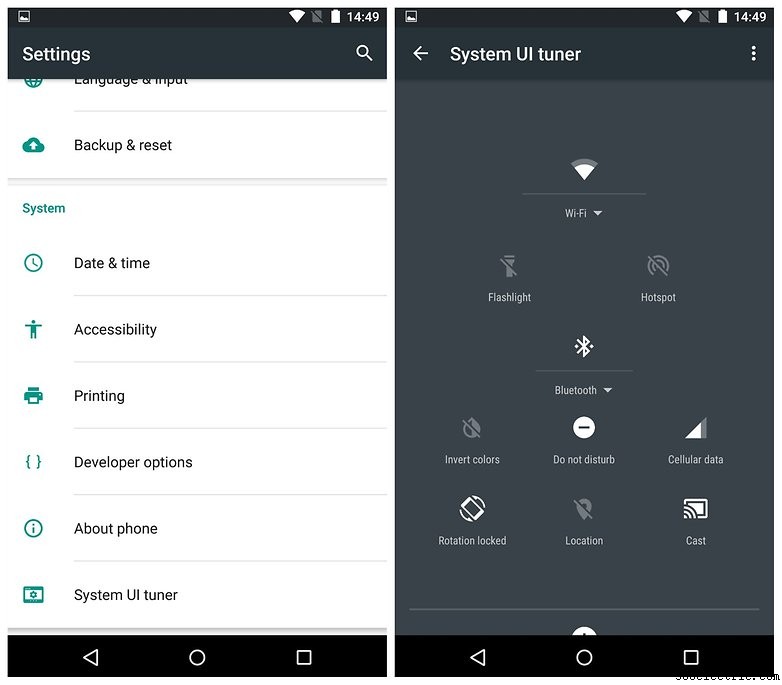
Disabilita la visualizzazione delle notifiche
Le notifiche di avviso, o "sbirciando" come viene ora chiamato, è la funzione che consente alle notifiche di apparire nella parte superiore del display. È stato introdotto in Android Lollipop, ma poiché gli sviluppatori di app ora tendono ad abilitare il peeking per impostazione predefinita, Android Marshmallow ti dà il potere di decidere se vuoi consentirlo o meno.
Se questi tipi di notifiche ti danno fastidio, puoi accedere a Impostazioni> Suoni e notifiche> Notifiche app , quindi seleziona l'app da cui provengono e disattiva Consenti peeking .
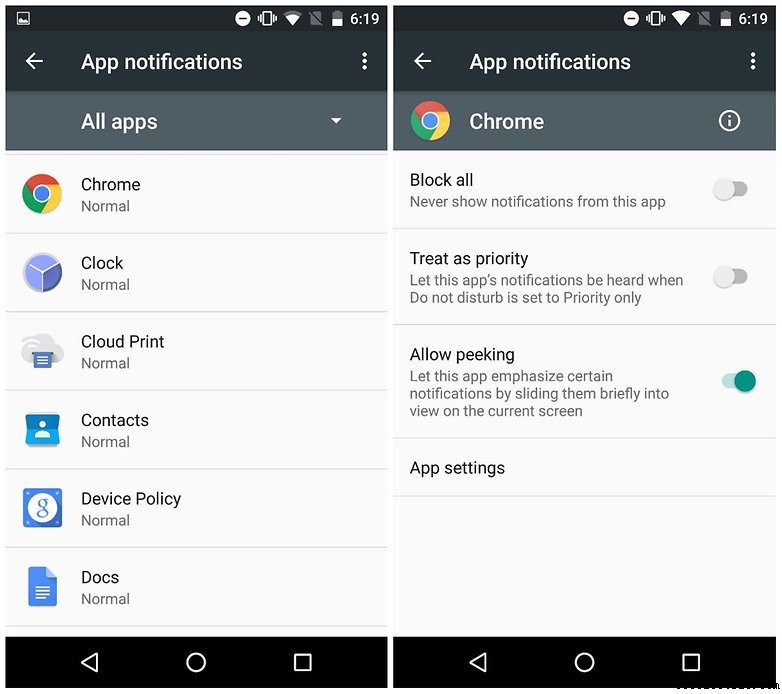
Attiva Google Now dalla schermata di blocco
Potresti esserti perso questo, ma il collegamento alla schermata di blocco del dialer è stato sostituito da Google Now. Questo è un cambiamento positivo; puoi utilizzare Google Now per chiamare qualcuno semplicemente parlando (insieme a molte altre cose), in modo da non perdere la funzionalità perdendo la scorciatoia dialer.
Scorri semplicemente dall'angolo in basso a sinistra della schermata di blocco per preparare Google Now a ricevere il tuo comando vocale.
Goditi Google Now al tocco
Google Now on Tap è facilmente la mia funzione preferita in Android Marshmallow. Porta la funzionalità di Google Now in ogni parte del tuo telefono o tablet.
Non è più necessario cambiare app o copiare e incollare frasi:una volta abilitato, puoi visualizzare Google Now On Tap da qualsiasi app, semplicemente selezionando il testo e premendo a lungo il pulsante Home.
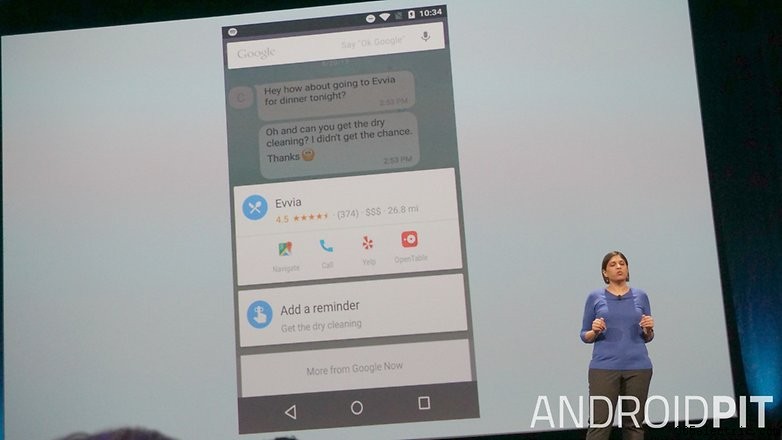
Dai un'occhiata all'uovo di Pasqua Marshmallow per Android
L'uovo di Pasqua Android è una delle parti più inutili ma divertenti di qualsiasi nuova versione di Android. Vai semplicemente su Impostazioni> Informazioni sul telefono e tocca ripetutamente il numero di versione per trovarlo. In Lollipop vedresti un lecca-lecca gigante e, se lo tieni premuto a lungo, verrai portato a un clone di Flappy Bird.
In Marshmallow, toccando il numero di versione, viene visualizzata una grafica della lettera M. Quando la tocchi di nuovo, ottieni un marshmallow con antenna Android.
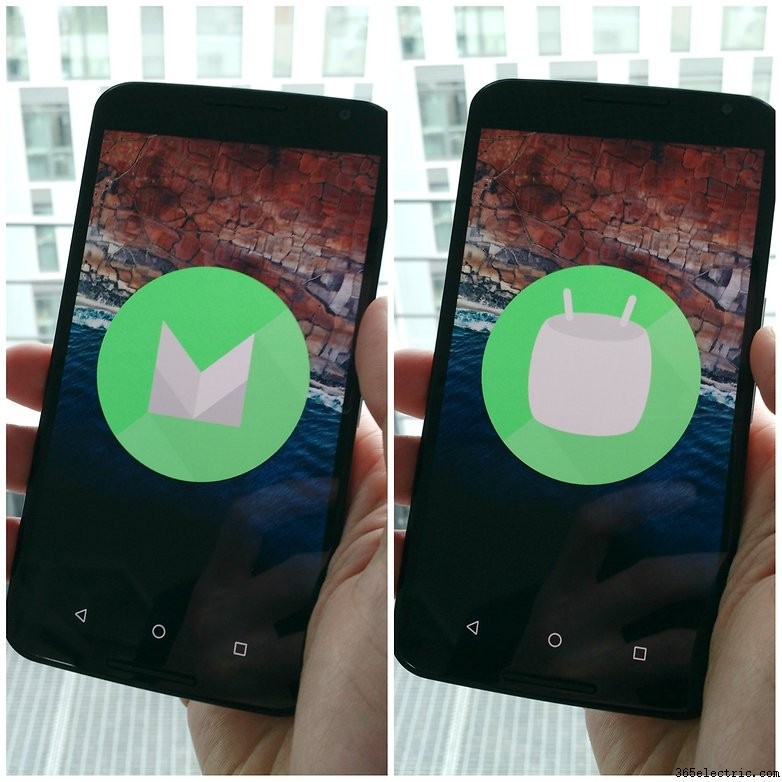
Ricevi suoni di notifica personalizzati
Uno dei nostri commentatori voleva sapere come ottenere suoni di notifica personalizzati, a parte quello che arriva sul telefono. Questo è molto facile da fare con l'app Zedge. Imposta toni diversi per le notifiche di ciascuna app o suonerie separate per quando alcuni amici ti chiamano.

Suggerimenti e trucchi intermedi
Attiva opzioni sviluppatore
Le opzioni per gli sviluppatori non sono una novità, ma ce ne sono di nuove in Android Marshmallow. Per accedere alle Opzioni sviluppatore, vai a Impostazioni> Informazioni sul telefono e tocca Numero build sette volte fino a quando un pop-up di brindisi ti informa che ora sei uno sviluppatore.
Esegui il backup di un passaggio e vedrai Opzioni sviluppatore elencato sopra Informazioni sul telefono . Qui è dove puoi abilitare Debug USB, sblocco OEM o Mostra tocchi, modifica le animazioni o accedi ad alcuni degli altri suggerimenti di seguito.
- Installa Android Marshmallow sul tuo smartphone
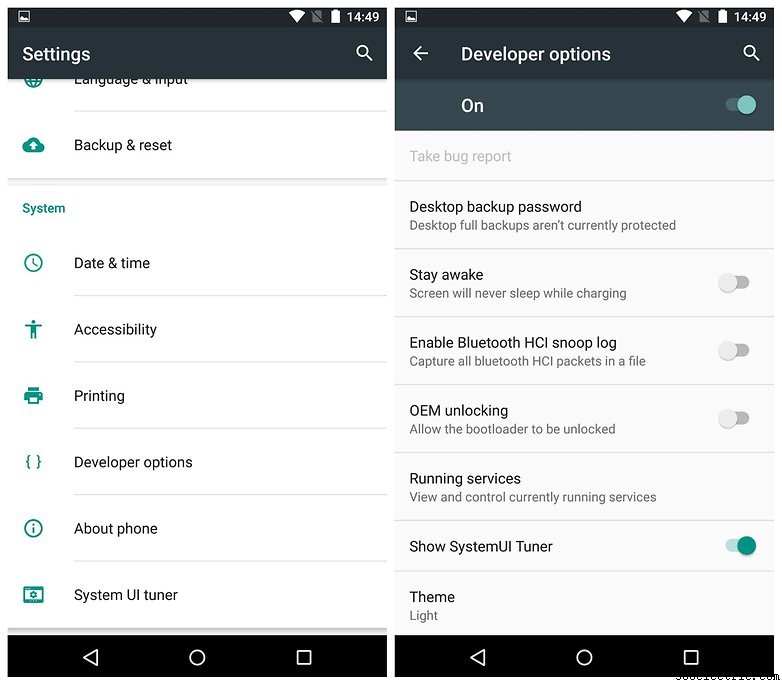
Conosci RAM Manager
Android Marshmallow mira a darci ancora più potere sui nostri amati Android e la RAM ne è una parte enorme. Vai a Impostazioni> Memoria> Memoria utilizzata dalle app , per visualizzare un elenco di tutte le tue app che occupano memoria.
Toccando una voce verranno visualizzate informazioni dettagliate e la possibilità di forzare l'arresto dell'app, se necessario. Prenditi del tempo per familiarizzare con questa parte del tuo Android:è un ottimo strumento per aiutarti a capire quale utilizzo della RAM è normale e cosa è fuori dall'ordinario.
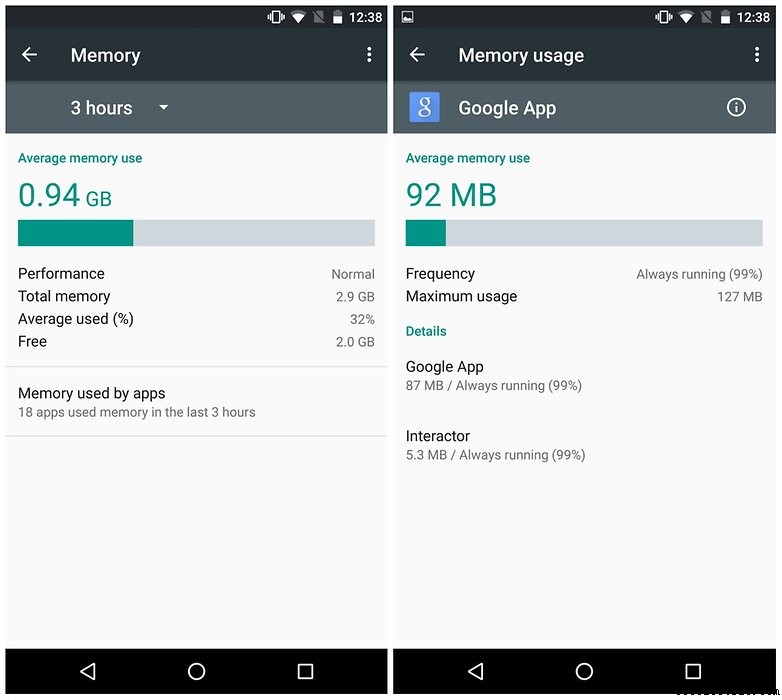
Trova le schede delle app Scaricate, In esecuzione, Tutte e Disabilitate
RAM Manager è anche effettivamente la nuova casa per la scheda "In esecuzione" che era nelle versioni precedenti di Impostazioni> App sezione. A differenza delle versioni precedenti di Android, Android Marshmallow non suddivide l'elenco delle app in schede "Scaricate", "In esecuzione", "Tutte" e "Disabilitate".
La scheda "In esecuzione" ora appare come Gestione RAM; "Tutto" e "Disabilitato" sono ora opzioni in un menu a discesa, accessibile dopo aver disabilitato almeno un'app. La visualizzazione predefinita in Impostazioni> App è la scheda delle app "Tutte". Dovremo aspettare e vedere come i dispositivi con schede SD visualizzeranno le informazioni precedentemente trovate nella scheda "Scheda SD".

Associa automaticamente i link
Android Marshmallow ti consente di associare automaticamente app specifiche a tipi specifici di collegamenti. Quindi, se qualcuno ti invia un link di Twitter via email, ad esempio, puoi impostare Twitter come app predefinita per l'apertura di tali collegamenti, invece di scegliere ogni volta da un elenco.
Sebbene in precedenza potevi impostare alcune app come app predefinite, il sistema non funzionava molto bene. Ora puoi associare URL di dominio specifici a un'app a tua scelta. Ad esempio, tutti i collegamenti facebook.com possono essere impostati per l'apertura automatica di Facebook, Tinfoil o di un'altra app Facebook di terze parti.
Per farlo, vai su Impostazioni> App , quindi tocca il menu di overflow in alto a destra e vai su Avanzate> Collegamenti app , quindi ruota l'interruttore delle app che desideri impostare per intercettare automaticamente i link da domini specifici.
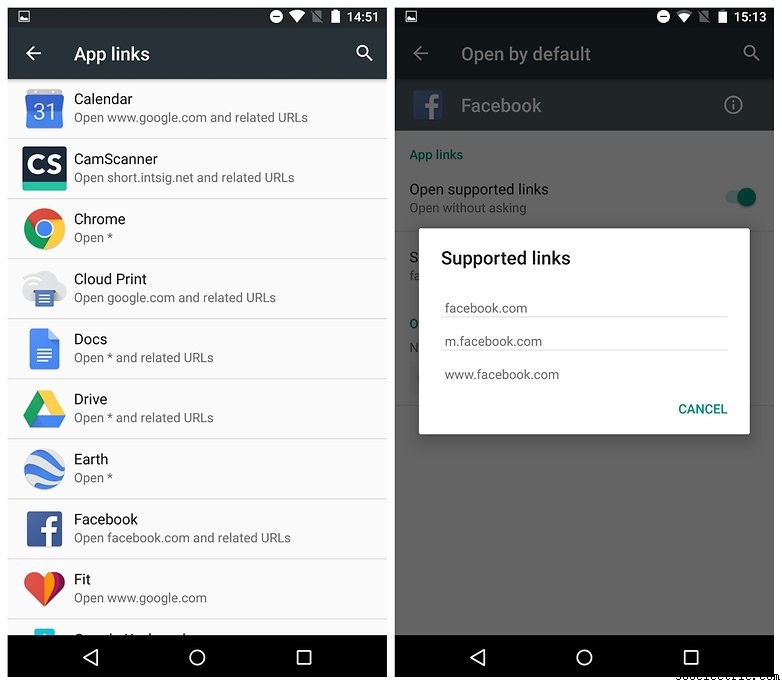
Ignora le ottimizzazioni della batteria
Doze è piuttosto interessante:si attiva quando il telefono viene lasciato inattivo per un periodo di tempo, mentre è scollegato e con lo schermo spento. Interromperà alcune attività della CPU e della rete in background per alcune app Android, risparmiando così la batteria.
Potrebbe non piacerti in ogni scenario, però. La modalità Doze può interrompere l'attività in background delle tue app per risparmiare batteria. Quindi, se non vuoi che ciò accada a determinate app, puoi disabilitare la modalità Doze per mantenere queste app in esecuzione. Segui i passaggi seguenti per disattivare la funzionalità di risparmio della batteria di Doze.
Come disabilitare Doze in Android 6.0 Marshmallow
1. Vai alle Impostazioni del tuo telefono .
2. Seleziona Batteria dall'elenco dei dispositivi e seleziona Ottimizzazione batteria dall'icona del menu in alto a destra dello schermo.
3. Seleziona Tutte le app dal menu a tendina al centro del display. Ora vedrai tutte le app abilitate per Doze.
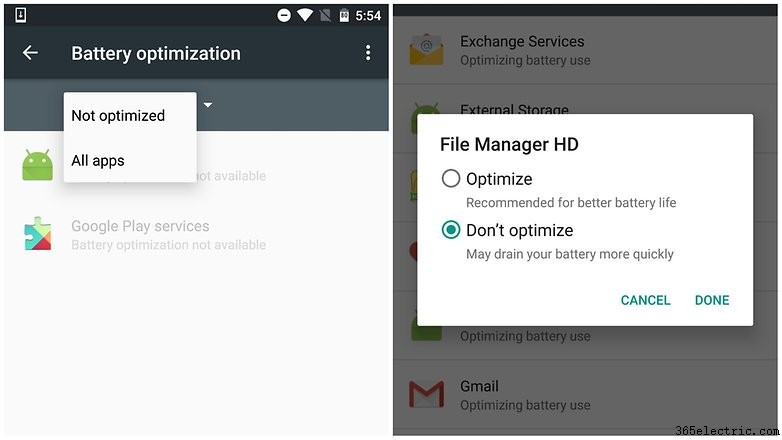
4. Ora puoi selezionare tutte le app per le quali desideri disattivare la modalità Doze.
5. Seleziona Non ottimizzare e poi Fatto . Ora sei pronto.
Ora le app che hai selezionato non avranno ottimizzazioni Doze, proprio come preferisci. Facci sapere nella sezione commenti se vedi modifiche alla durata della batteria o all'attività dell'app a seguito di Doze e se pensi che Doze sia una buona aggiunta a Marshmallow.
Accedi al file manager Marshmallow
Sapevi che Android Marshmallow viene fornito con il proprio esploratore di file integrato? Bene lo fa. Vai a Impostazioni> Archiviazione e USB> Esplora per... ehm, esploralo.
La soluzione di Marshmallow potrebbe non essere così approfondita e ricca di funzionalità come qualcosa come ES File Explorer, ma è anche meno invadente. Dai un'occhiata per un'interfaccia pulita e minimale per la navigazione dei file.
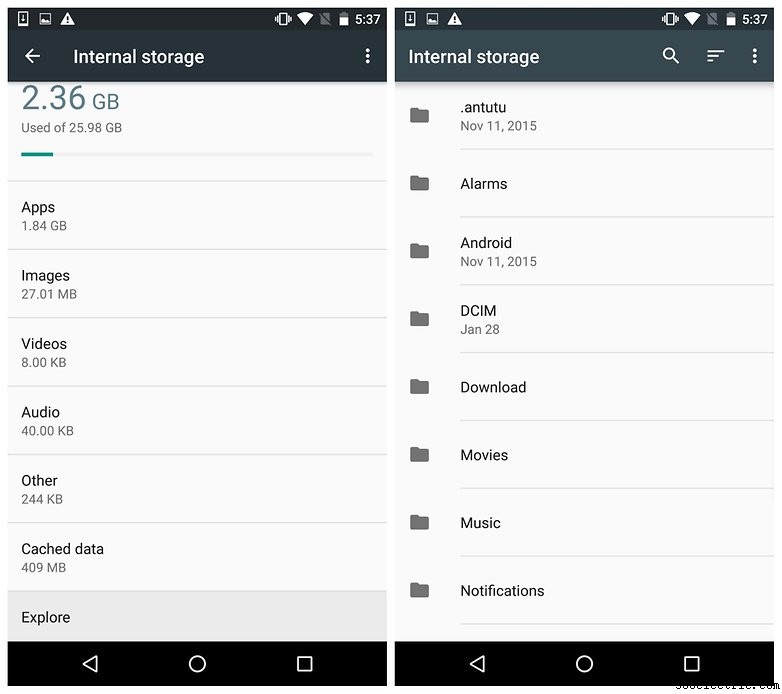
Naviga meglio con il Bluetooth
Il GPS non è un sistema perfetto e non può sempre individuare la tua posizione. Su Android Marshmallow, invece, puoi dare una mano al tuo GPS utilizzando il Bluetooth.
Vai a Impostazioni> Posizione e tocca l'icona dell'hamburger (3 punti). Quindi tocca Scansione e nella pagina seguente abilita Scansione Bluetooth (e Scansione Wi-Fi per una precisione ancora maggiore).
Dopo averlo fatto, tocca il pulsante di ritorno o indietro e tocca Modalità, quindi seleziona Alta precisione oppure Modalità risparmio batteria per utilizzare la nuova impostazione.
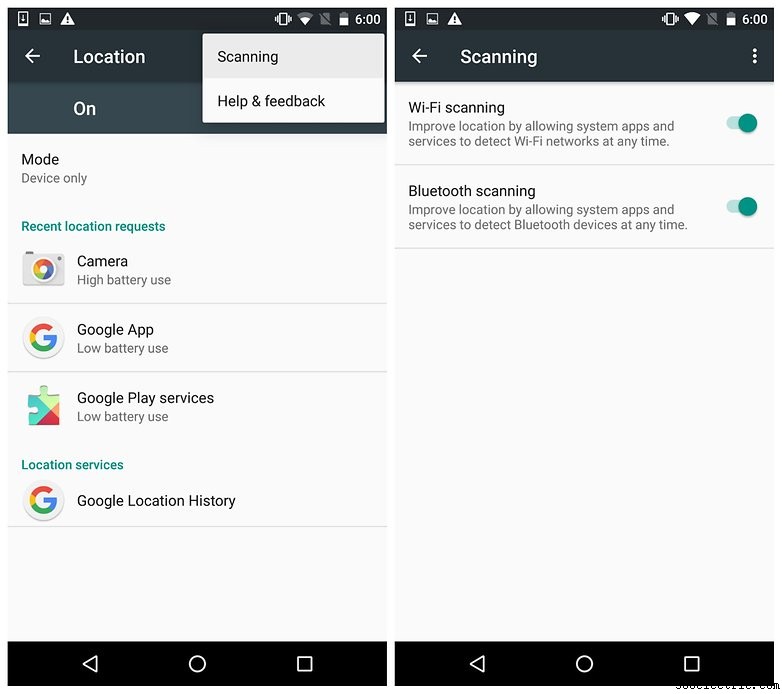
Suggerimenti e trucchi avanzati
Attiva la modalità multi-finestra
Questo suggerimento finale richiederà che ti sporchi le mani con il rooting e il flashing, ma volevamo includerlo comunque. La modalità multi-finestra ti consente di aprire un'app separata in una nuova finestra "a comparsa", così puoi eseguirne due contemporaneamente.
Questa funzione può già essere vista su Galaxy Note 4 e Note 5, ma ora puoi ottenerla su Android di serie.
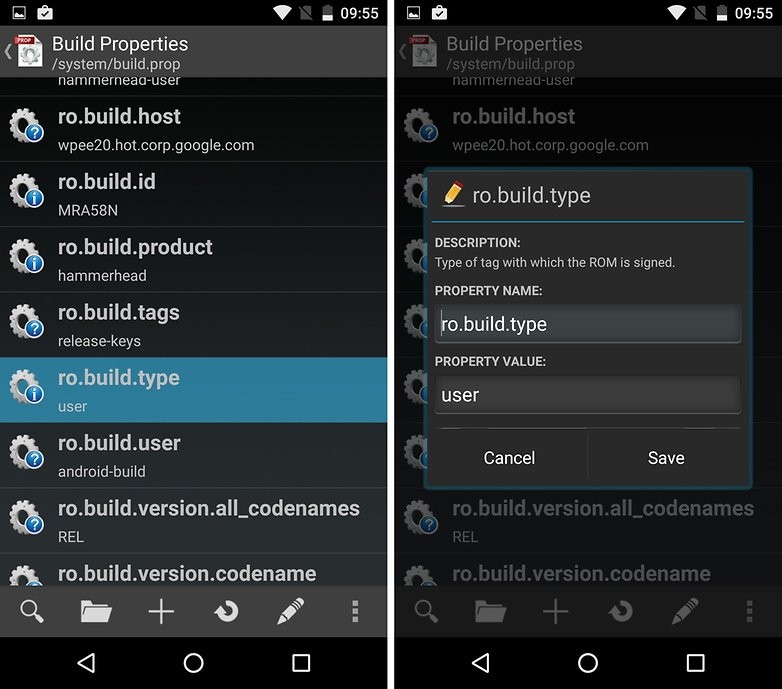
Prerequisiti
- Un telefono rootato con Android 6.0 Marshmallow
- Un file manager di root con editor di testo (come ES File Explorer) o Build Prop Editor
Come abilitare la modalità multi-finestra su Android 6.0 Marshmallow
1. Apri Build Prop Editor e scorri verso il basso fino a ro.build.type . Toccalo e modifica il Valore proprietà da utente a debug utente .
2. Tocca Salva e poi Sì per riavviare il telefono (questo è necessario per applicare le modifiche).
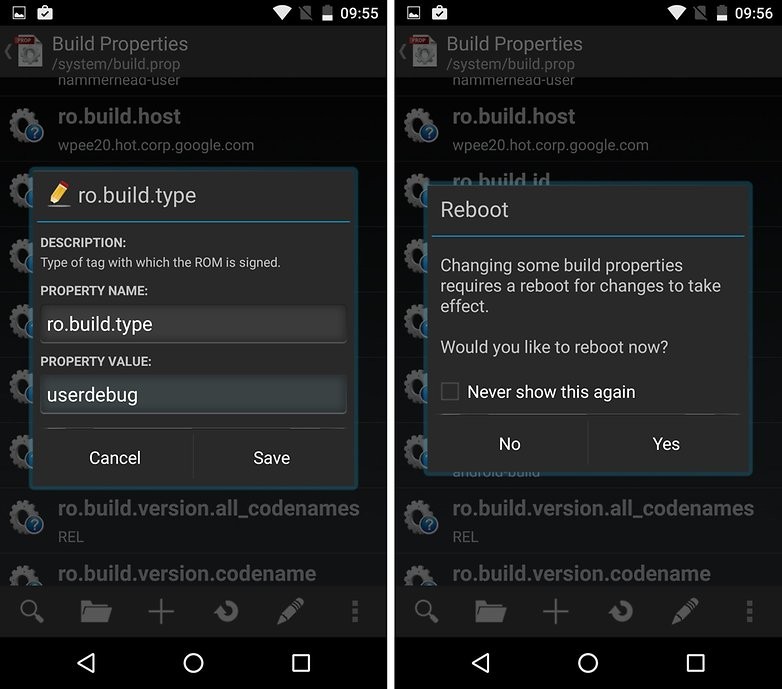
3. Dopo il riavvio, vai su Impostazioni> Opzioni sviluppatore> Modalità multi-finestra e capovolgere l'interruttore. (Se non disponi già di Opzioni sviluppatore abilitato, vai a Impostazioni> Informazioni sul telefono e tocca Numero build sette volte finché non vedi la notifica.)
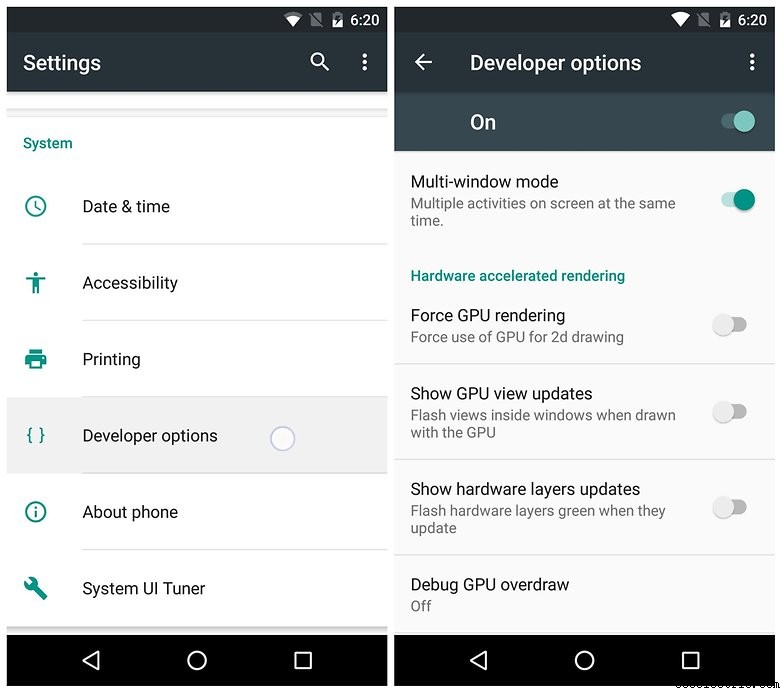
Utilizzo della modalità multi-finestra su Android 6.0 Marshmallow
Nella visualizzazione multitasking (o nell'elenco delle app recenti), ora vedrai una parentesi quadra nell'angolo in alto a destra di ciascuna scheda dell'app. Tocca il target per scegliere la visualizzazione a schermo diviso che desideri:metà superiore, metà inferiore o schermo intero. Nota che in alto e in basso passano a sinistra e a destra in modalità orizzontale.
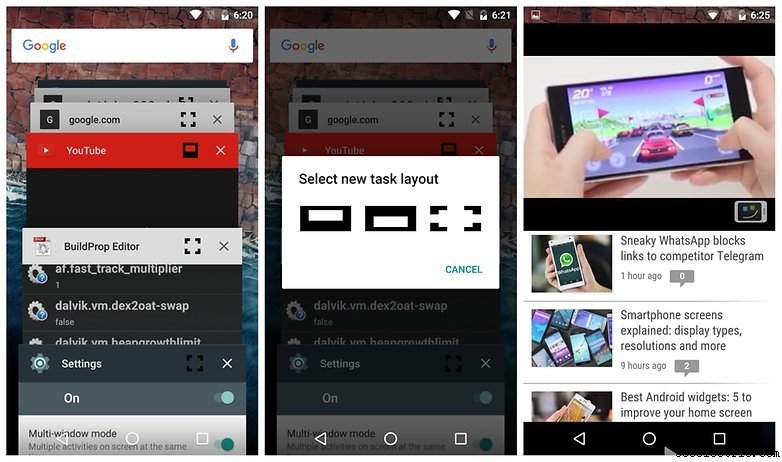
Dopo aver scelto la preferenza per lo schermo diviso, l'app apparirà sempre in quella vista. Quindi, ad esempio, se hai scelto YouTube nella visualizzazione della metà superiore, toccando YouTube nell'elenco multi-tasking verrà sempre visualizzato nella metà superiore. Se vuoi andare a schermo intero dovrai selezionarlo toccando nuovamente la parentesi quadra in alto a destra nella scheda dell'app.
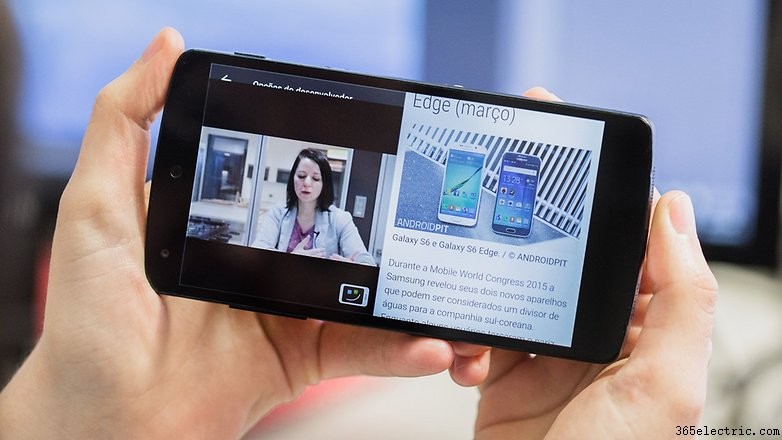
La modalità multi-finestra su Marshmallow funziona sorprendentemente bene per una funzione che è stata tralasciata. È un po' goffo e occasionalmente si ottengono strane sovrapposizioni, come mostrato in alto a sinistra nell'immagine sopra, ma in generale funziona bene.
Sfortunatamente, non puoi ridimensionare le finestre a schermo diviso, ma questo è ciò che ottieni da una funzione di sviluppo non completata. Non è perfetto, ma c'è e funziona, e questa è metà della battaglia.
Bonus:come ottenere le funzionalità Android Marshmallow senza Marshmallow
Se non hai ricevuto un regalo Marshmallowy dal tuo produttore o operatore, sia perché sono lenti o perché il tuo telefono è troppo vecchio, non disperare:puoi comunque ottenere alcune funzionalità di Android Marshmallow sul tuo telefono.
1. Gestisci le autorizzazioni delle app
Hai fatto felicemente clic su OK per l'elenco delle autorizzazioni di ogni app e ora ti preoccupi che stiano inviando le tue informazioni personali a Dio solo sa dove? Android Marshmallow ti consente di consentire o negare l'autorizzazione in modo retrospettivo, quindi non sei bloccato con le decisioni che prendi quando scarichi l'app per la prima volta. È molto utile ma non fa parte di Android Lollipop. Se hai un dispositivo rootato, tuttavia, l'eccellente XPrivacy può portare le stesse funzionalità sul tuo cellulare o tablet oggi.
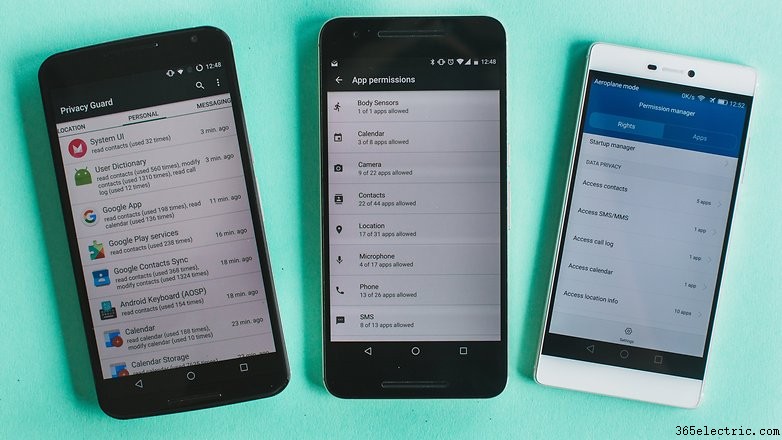
2. Schede personalizzate di Chrome
Fino ad Android 6.0 Marshmallow, facendo clic su un collegamento all'interno di un'applicazione, ad esempio un collegamento inviato su WhatsApp o in un'e-mail, si aprirà automaticamente il collegamento nel browser predefinito. E va bene, ma un browser completo ha un sovraccarico pesante che non sempre desideri quando stai solo esaminando qual è il collegamento.
Le schede personalizzate di Chrome in Marshmallow risolveranno questo problema caricando un sottoinsieme ridotto di Chrome che utilizza meno risorse di sistema rispetto al browser Chrome completo. Non puoi aggiungerlo a Lollipop, ma l'installazione del browser ultraleggero Link Bubble e impostandolo come predefinito farà più o meno lo stesso, non è richiesto il rooting. Quello che fa Link Bubble è visualizzare un link in una piccola bolla, caricandolo in background mentre vai avanti con quello che stai facendo.
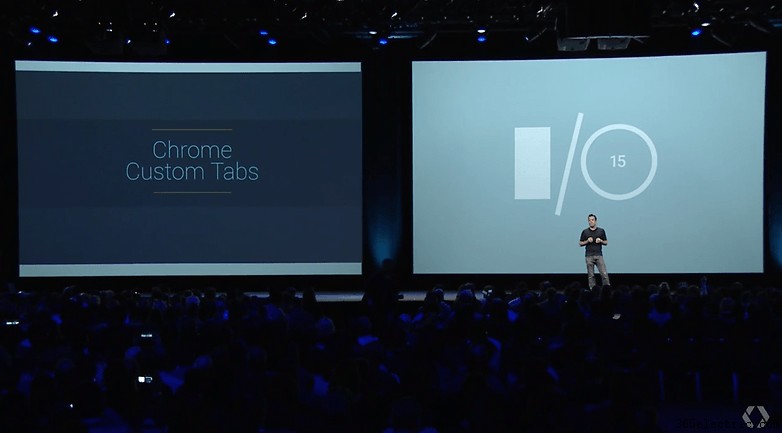
3. Collegamento intelligente
Rimanendo in tema di navigazione, Smart Link è una di quelle piccole funzionalità di Marshmallow di cui presto ti chiederai come sei riuscito a fare a meno. Invece di aprire ogni tipo di collegamento nel browser web, Smart Link li apre nell'app appropriata, quindi, ad esempio, un collegamento a un tweet si apre nella tua app Twitter senza aprire il browser o chiederti quale app desideri utilizzare. Nelle versioni precedenti di Android, puoi ottenere più o meno le stesse funzionalità installando l'eccellente TapPath.
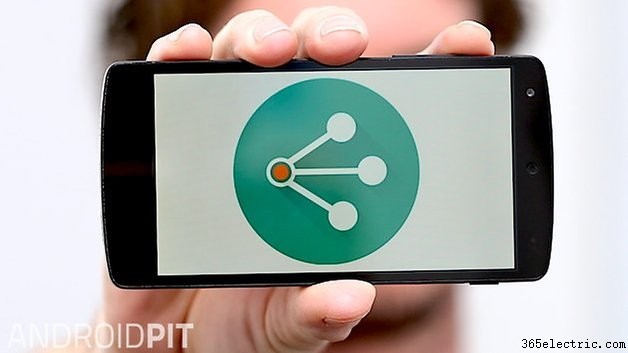
4. Supporto per lettori di impronte digitali per i pagamenti
In Android Marshmallow, il sensore di impronte digitali è supportato in tutto il sistema operativo, non solo per sbloccare il telefono ma per autorizzare cose come i pagamenti. Puoi ottenere funzionalità simili nei dispositivi Samsung recenti grazie a PayPal e FIDO:vai su Impostazioni> Impronte digitali> Paga con PayPal per abilitare la funzione.
Se non hai un lettore di impronte digitali non preoccuparti:puoi utilizzare ICE Unlock per trasformare la tua fotocamera in uno scanner, anche se sbloccherà solo il tuo telefono. Questo perché, sebbene funzioni perfettamente come uno sblocco del telefono, la fotocamera non è in grado di elaborare lo stesso livello di dettaglio di uno scanner di impronte digitali dedicato, quindi la sicurezza non è abbastanza forte per essere attendibile con i dettagli della tua carta di debito o di credito. Tuttavia, è abbastanza per tenere fuori i tuoi amici senza doversi preoccupare di codici lunghi.

5. Gestione della memoria
Il Task Manager in Android Marshmallow è stato notevolmente migliorato rispetto alle versioni precedenti e ti consente di vedere cosa sta utilizzando più o meno RAM sul tuo dispositivo. Ed è facile ottenerlo anche su Android meno recenti:da quando è apparso per la prima volta Android, il Play Store è stato ricco di alternative a Task Manager, inclusi killer di app canaglia e gestori di app in grado di analizzare cosa sta facendo cosa sul tuo dispositivo. Ecco alcuni candidati:
- Le migliori app per monitorare le prestazioni del sistema sul tuo dispositivo Android
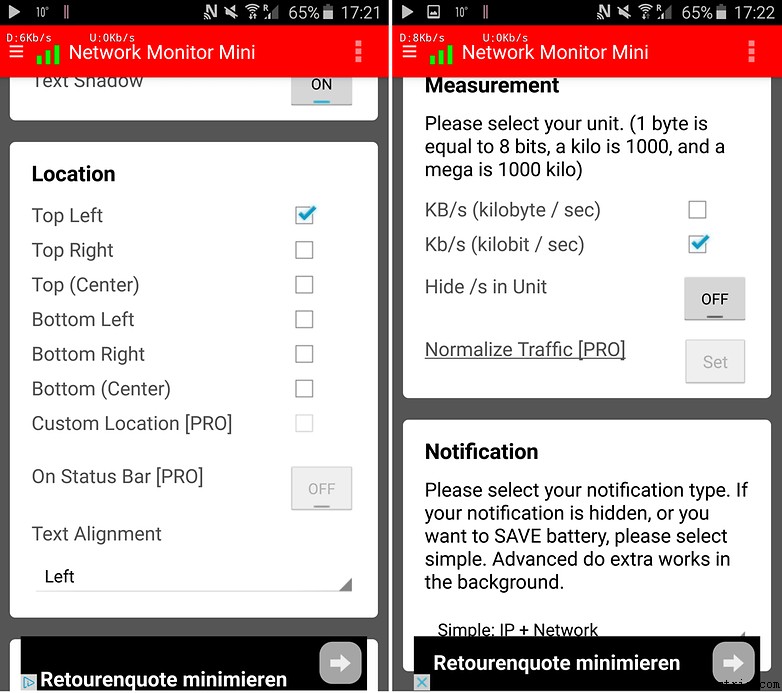
6. Riordina il cassetto delle app
Il cassetto delle app, il bit di Android che mostra tutte le app che hai sul tuo dispositivo, è stato modificato per Android Marshmallow per renderlo più organizzato. Le prime quattro icone sono le app più utilizzate e successivamente le app sono organizzate in ordine alfabetico. In questo caso Google sta effettivamente recuperando il ritardo con il Play Store, dove troverai pile di lanciatori di app molto buoni e molto personalizzabili. Qui troverai alcuni dei nostri preferiti:
- I migliori lanciatori Android per il tuo smartphone
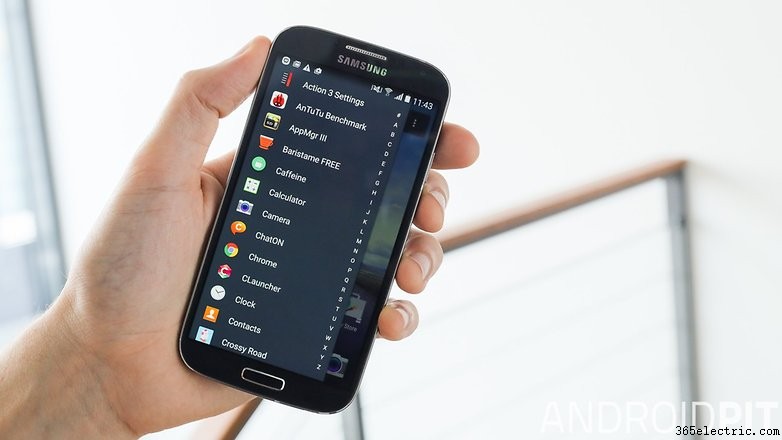
7. Doze e miglioramenti della batteria
La durata della batteria rimane il tallone d'Achille della maggior parte dei dispositivi e in Android 6.0 Google ha introdotto una serie di miglioramenti per il risparmio energetico, tra cui Doze e la possibilità di ricaricare molto rapidamente tramite USB-C. Purtroppo non puoi adattare una porta USB-C al tuo dispositivo, ma puoi utilizzare una varietà di trucchi per migliorare la durata della batteria e la ricarica. Abbiamo incluso i migliori qui:
- Suggerimenti e trucchi per la batteria di Android
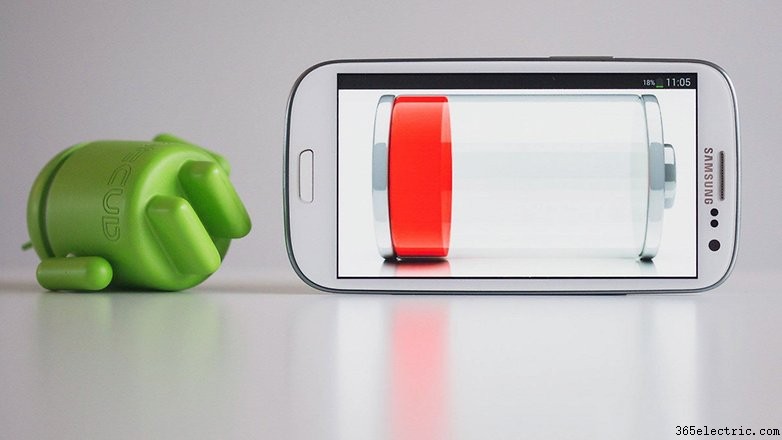
8. Supporto intelligente per schede SD
Android Marshmallow può trattare le schede SD come se fossero memoria interna, senza le limitazioni applicate alla memoria esterna. Ciò significa addio ai limiti di archiviazione per le installazioni di app o ai dati associati alle app pesanti. Se hai effettuato il root del tuo dispositivo, Link2SD fa più o meno lo stesso.

9. L'animazione di avvio di Marshmallow
La personalizzazione dell'animazione di avvio richiede l'accesso come root e un AOSP basato su ROM come CyanogenMod o ParanoidAndroid. Una volta impostato, ecco cosa devi fare.
- Scarica qui l'APK fornito da XDA Forum.
- Copia il file utilizzando Root Explorer o qualsiasi applicazione simile.
- Vai a Sistema e seleziona Media cartella.
- Cambia il nome del file 'bootanimation.zip' (ospitato in Media ) su 'bootanimation.bak'.
- Incolla il nuovo file in 'bootanimation.zip'.
- Accedi ai permessi del nuovo file e assicurati che le opzioni per lettura e scrittura sono impostati su proprietario , gruppo e altri . L'opzione per eseguire (eseguire) non ha bisogno di essere controllato.
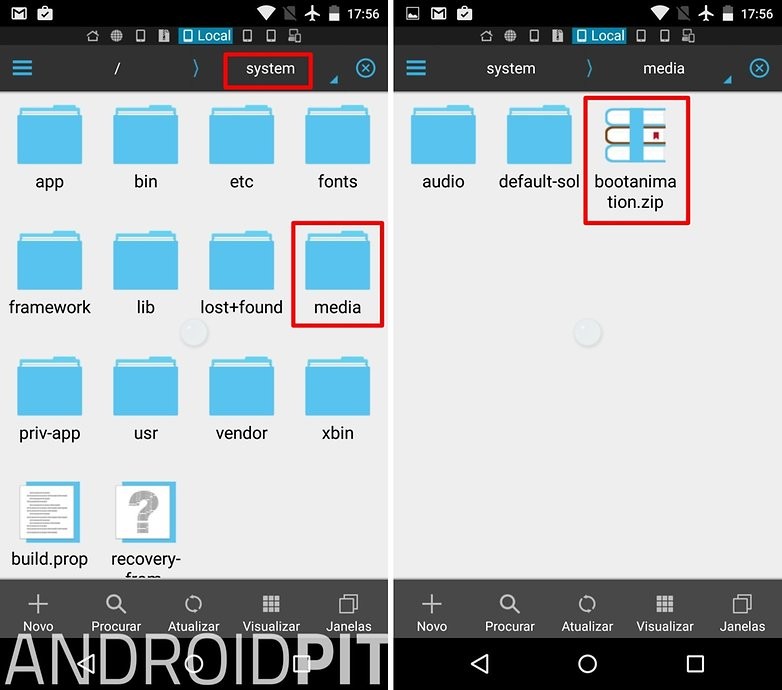
Il processo è totalmente reversibile. If you want to go back to the original animation, just change the file names back (i.e from 'bootanimation.bak' to 'bootanimation.zip').
Found any other hot Android 6.0 Marshmallow tips and tricks you can share? What's your favorite? Fatecelo sapere nei commenti.
